2020.12.15


前編では、Search Adsの仕組みから、Creative Setの仕組みや設定方法をご紹介しました。今回は、Creative Setを利用している3つのアプリを例に、Creative Setのベストプラクティスを詳しく紹介していきます。
Creative Setがリリースされてから3ヵ月後、Creative Setに関する新たな洞察があるかどうかを、8fitのThomas Petit氏に聞いてみました。 以下がその回答です。
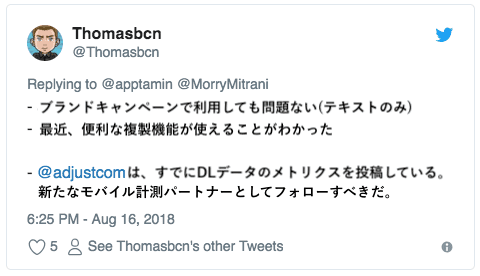
Creative Setの利用が可能になり、まずはじめにASO Stack Slackグループが提案したのが、アプリ詳細ページにあるスクリーンショットの6個目から10個目に設定しているものをCreative Setで使用することです。アプリ詳細ページの最初のスクリーンショットはすでにデフォルト広告やオーガニック検索結果において表示されていることが多いため、6~10個目のスクリーンショットをCreative Setに追加することで、まだあまりユーザーの目に触れていないスクリーンショットの効果をテストすることができます。

あまりにもブランドイメージとかけ離れた一貫性のないスクリーンショットの利用はオススメしませんが、アプリ詳細ページで最大10個のスクリーンショットを追加できるというオプションを活用し、Search Adsのキーワードやオーディエンスに合わせて最適化したスクリーンショットを作成してみましょう。
Search Adsでプレビュー動画を利用したい場合は、まず、プレビュー動画とスクリーンショットがどのような組み合わせでApp Store上に表示されるのかを理解する必要があります。
前述したように、Creative Setにアセットを追加する場合は、アプリ詳細ページにそのアセットを追加し、Appleの承認を得てからアプリをアップデートするという段階を踏まなければならないためです。
これを考慮した上で、アプリ詳細ページにアセットを追加する前に、そのアセットがCreative Setで利用する価値があるものであるかを判断するために、プレビュー動画とスクリーンショットがどのような組み合わせで表示されているのかを十分に理解しておくことが大切です。
縦向きのプレビュー動画の数が1つ以上あり、スクリーンショットが縦向きの場合
横向きのAppプレビュー動画が1つ以上あり、スクリーンショットが横向きの場合
横向きのプレビュー動画が1つ以上あり、スクリーンショットが縦向きの場合
横向きのプレビュー動画は、1つ目の動画以外、ほとんどユーザーの目に留まることはないということがわかります。このことから、3つの横向きのプレビュー動画を追加することで、現在のアプリ詳細ページの表示方法にほとんど影響を与えることなく、2つ目と3つ目のプレビュー動画はCreative Set用のアセットとして追加できる可能性が見えてきました。
1つ目のプレビュー動画が横向き、2つ目のプレビュー動画が縦向きで、スクリーンショットが縦向きの場合
1つ目のプレビュー動画が縦向き、2つ目のプレビュー動画が横向きで、スクリーンショットが縦向きの場合
以上の例においても、ほとんどユーザーに気づかれることなく、アプリ詳細ページの3つ目に、Creative Set用に作成した特定のターゲットに向けた横向きのプレビュー動画を追加することができます。
2018年9月時点では、この組み合わせは不可能ですが、今後変わるかもしれません。
Creative Setはまだリリースされて間もないため、現時点ではCreative Setをテストする方法はそれほど多くなく、効果的なテスト方法はいまだ模索中の段階にあります。
中には、すでにCreative Setを活用し、クリエイティブアセットのテストを行っているアプリもあるかもしれませんが、ここでは、実際にいくつかのアプリを用いて、具体的にどんなテストができるのか考えてみたいと思います。
Search Adsの効果を向上させるためのCreative Setの活用方法や、プレビュー動画の追加を検討する際の参考になれば幸いです。
『Bumble』はCreative Setの事例として最適なアプリの1つです。
『Bumble』はデートだけでなく、友人のコミュニティやビジネスネットワークを広げるなど、さまざまな目的で使われるようになり、企業はこの新しいネットワークを作る目的で利用を推進しようとしています。
このアプリが利用している2つの縦向きのプレビュー動画のうち、1つ目のプレビュー動画はデートを目的とした出会いをアピールする内容になっており、2つ目のプレビュー動画では、友人やビジネスネットワークを作るような内容になっています。
以下は、『Bumble』のスクリーンショットです。
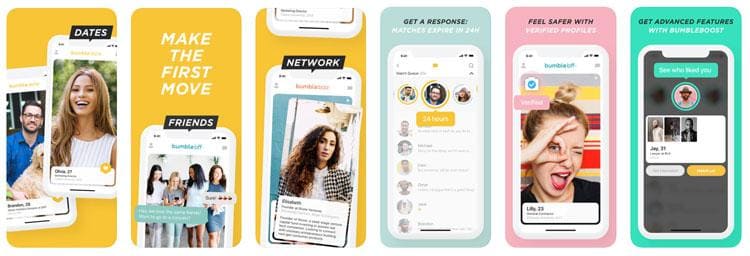 『Bumble』は現在、2つのプレビュー動画と6つのスクリーンショットを利用しています。
『Bumble』は現在、2つのプレビュー動画と6つのスクリーンショットを利用しています。
Creative Setを使用することで、異なる目的でアプリを探しているユーザーが使うそれぞれのキーワードに合わせて、そのキーワードに適したクリエイティブを使った広告を表示することができるのです。
『Bumble』(すでにSearch Adsを利用しています)がビジネスネットワークのキーワードにおける広告グループを作成したと仮定すると、Search Adsのデフォルト広告では、ターゲットの対象になるユーザーに対して以下のように表示されてしまいます。
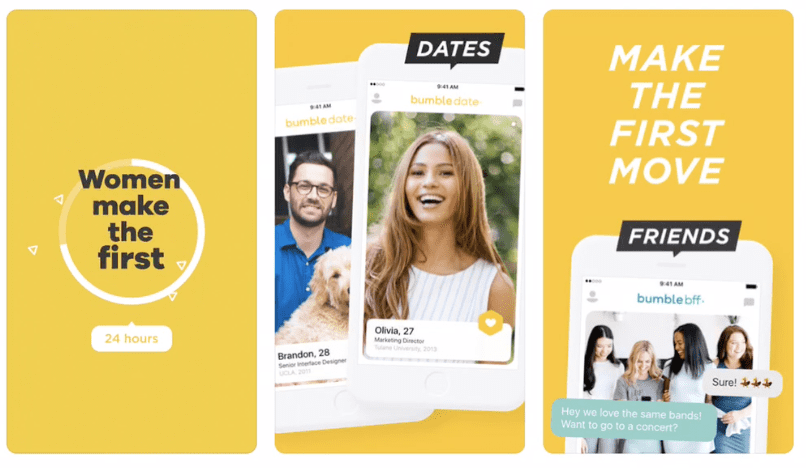 ビジネスネットワークを探しているユーザーにとって、あまり魅力的ではありません。
ビジネスネットワークを探しているユーザーにとって、あまり魅力的ではありません。
これを解決するために、Creative Setが活用できるのです。
また、以下のように、オーディエンスに合わせてCreative Set用のアセットを作成することもできます。
『Bumble』は現在、2つの縦向きプレビュー動画を利用しているため、もう1つ動画を追加することができます。
前述したプレビュー動画の表示方法から、もし3つ目のプレビュー動画を横向きにした場合、その動画は、アプリ詳細ページの「詳しく見る(A Closer Look)」のセクションに表示されるということがわかります。
横向きのプレビュー動画を追加で作成する場合、以下のようなさまざまな目的で利用できる可能性が考えられます。
『Starz』は映画やTV番組が鑑賞できるアプリです。
『Starz』は、横向きのプレビュー動画1つと、5枚の縦向きのスクリーンショットを利用しています。
上の動画を見ると分かるように、『Starz』のプレビュー動画は、CMとしても機能するような、まさに広告らしい広告といえます。
番組名をオーバーレイで表示し、ほぼ最初からTV番組をフルスクリーンで見せるという方法は、ユーザーの目を惹く非常に効果的なプレビュー動画であり、TV番組をフルスクリーンで楽しむという『Starz』が提供する体験をそのまま表現することに成功しています。
他のTV番組の視聴アプリにおけるアプリ詳細ページのクリエイティブは、アプリのUIや使い方のナビゲーションなどを見せているものが多く、それに比べて『Starz』のプレビュー動画は非常に優れているといえるでしょう。
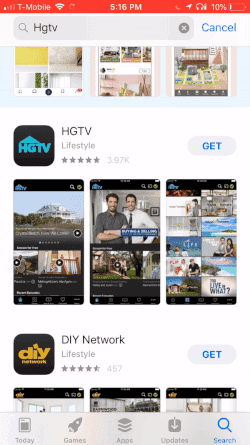 ビジネスネットワークを探しているユーザーにとって、あまり魅力的ではありません。
ビジネスネットワークを探しているユーザーにとって、あまり魅力的ではありません。
次に、『Starz』のスクリーンショットを見てみましょう。
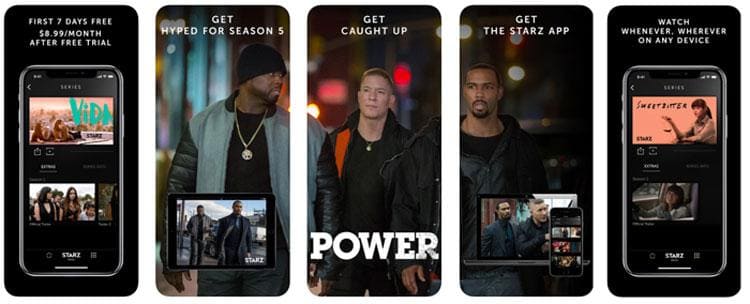
「Power」というTV番組が強調されていることがはっきりとわかります。どれだけのユーザーがこのTV番組名を検索しているのかは分かりませんが、これは明確なターゲティングがされており、Creative Setのために作成できるスクリーンショットとして素晴らしい一例だと言えるでしょう。
『Starz』の場合、スクリーンショットの2〜4枚目を使用してCreative Setを作成し、「Power」に関連するキーワードや、この番組を好む年齢層や性別のユーザーに向けて、類似した他のTV番組名のキーワードをターゲットにするという施策が考えられるでしょう。
この方法を使って、さらに別の人気のあるTV番組(例えば女性向けの番組など)のスクリーンショットを追加し、新しいCreative Setを作成することで、また新たなユーザーをターゲットにすることも可能です。
特定の番組ではなく映画やTV番組全般の視聴アプリを探しているユーザーに対しては、Search Adsのデフォルトのテキスト広告とイメージ広告とは別に、スクリーンショット1、スクリーンショット2、さらに6~10に追加した他の番組を紹介するスクリーンショットを組み合わせてCreative Setを作成することができます。
現在『Starz』が利用している横向きのプレビュー動画は、どんなTV番組が視聴できるのかを明確に示し、かつアプリの特徴を伝えることに成功しています。
この場合、キーワードまたはオーディエンスに合わせて最適化した横向きのプレビュー動画を2つ追加でアップロードすることができます。ここで追加できる効果的な動画には、以下のようなものが挙げられます。
また、縦向きのプレビュー動画を追加することもできます。その場合、追加した縦向きのプレビュー動画は、アプリ詳細ページにおいてスクリーンショットの前に表示されることになります。ここでは、以下のような効果的な動画が追加できます。
また、追加した縦向きのプレビュー動画と2つのスクリーンショットと組み合わせて、他のCreative Setを作成することもできます。
さまざまなCreative Setを作成し、テストを行うことで、ユーザーがアプリのどの部分に最も魅力を感じているのかを分析することができ、さらに効果的なクリエイティブを作り出すことにつながります。
ゲームアプリにおいても、Creative Setを有効活用することができます。 さまざまな機能がある複雑なゲームの場合はなおさらです。
『Forge of Empires』は、横向きのプレビュー動画2つと縦向きのスクリーンショット2つを利用しています。
プレビュー動画(特に動画内のテキスト文)はもう少し改善の余地があるようにも見えますが、Search Adsにおけるプレビュー動画とスクリーンショットの表示方法などを考慮した上でも、この動画とスクリーンショットの組み合わせには興味を引くものがあります。
横向きのプレビュー動画と縦向きのスクリーンショットの組み合わせなので、プレビュー動画はアプリ詳細ページの「詳しく見る(A Closer Look)」のセクションに表示されます。そのため、2つめのプレビュー動画はほとんどユーザーの目に留まりません。
現在の2つのプレビュー動画は非常に似ており、これは改善するべきポイントの1つです。
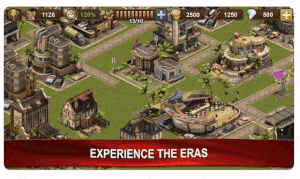
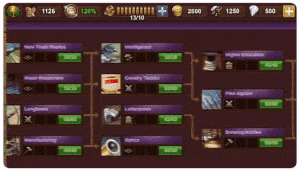 2つ目の横向きのプレビュー動画に追加された2つの場面
2つ目の横向きのプレビュー動画に追加された2つの場面
では、次に『Forge of Empires』のスクリーンショットを見てみましょう。
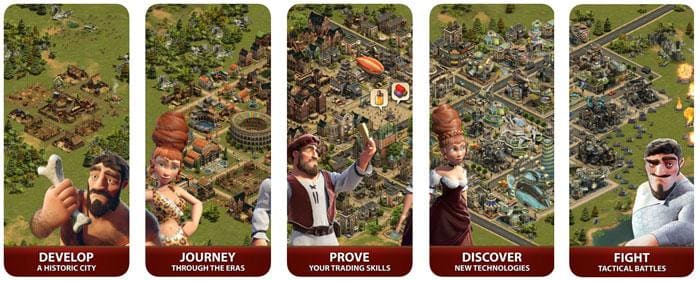
現在のスクリーンショットは、5つを合わせて1個のイメージとして作成されているため、Creative Setにはあまり適していません。
しかし、スクリーンショットは10個まで設定できるため、残りの5個のスペースを利用して、特定のキーワードやオーディエンス(このアプリの場合、ユーザー層を特定するのは難しいかもしれませんが)に合わせて新しいスクリーンショットを追加することができます。
次の3つの要素に焦点を当てたスクリーンショットは、ターゲットとするキーワードやオーディエンスに合わせて、さまざまなCreative Setで活用できるでしょう。
注意しなければならないのは、追加するスクリーンショットの数が多いため、すべてのスクリーンショットを一度にテストすることはできないということです。
しかし、プレビュー動画を利用すれば、上記した3つの要素に焦点を当てた動画をCreative Setに追加することで、TTRやDL数の向上に効果があるかどうかを確かめられるチャンスがあります。
『Forge of Empires』は、オーガニック検索であるかSearch Adsであるかに関わらず、1つ目のプレビュー動画と2つ目のプレビュー動画の効果をテストしているようです。しかし、この2つの動画はとてもよく似ており、強いて言えば動画の長さくらいでしか、動画による効果を決める判断材料がありません。
Creative Set用に複数のプレビュー動画を作成する際は、2つの動画の違いをもっと際立たせて訴求軸を明確にする必要があります。このポイントを忘れないでください。
別のゲームアプリである『DomiNations』は、これをうまく実現しています。このアプリはアプリ詳細ページにおいて3つの横向きのプレビュー動画を利用しており、それぞれの動画は異なった始まり方で異なったアプリの特徴を強調しているため、ユーザーがすべての動画に興味を示す可能性が高まります。また、異なるユーザーやキーワードをターゲットにしたCreative Setへの追加にも適しています。
さまざまなキーワードやオーディエンスに合わせて適したCreative Setを作成し、異なる広告を表示させることで、Search Adsを最適化することができます。
Search Adsは(スクリーンショットやプレビュー動画の観点では)オーガニック検索結果と同じように表示されるため、Creative Setを活用して最適化し、最も効果的であったSearch Adsのクリエイティブの組み合わせをアプリ詳細ページでもデフォルトに設定することもできます。
しかし、必ずしもその必要はありません。
なぜなら、App Storeにおけるユーザーの行動は、そのアプリが広告なのかオーガニック検索結果なのかによって異なるためです。
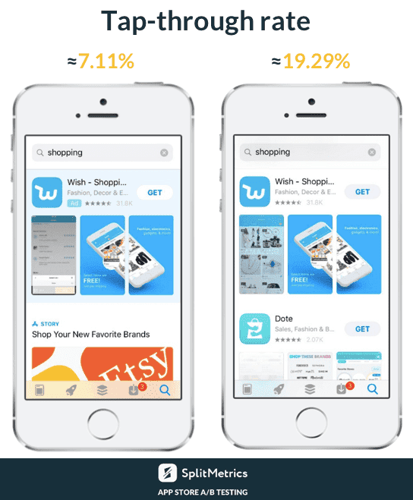 Search Adsとオーガニック検索結果におけるユーザーの異なる行動パターン(TTR)
Search Adsとオーガニック検索結果におけるユーザーの異なる行動パターン(TTR)
オーガニック検索結果の最適化としてSearch Adsを活用する際には、いくつかの制限があります。
ただし、Search Adsで得られた洞察を指針にすることはできます。
特に最もアプリと関連性の高いキーワードにおける広告グループにおいて役立ちます。これまで見てきたいくつかのアプリを例に、このポイントを説明していきます。
Search AdsのCreative Setは、既存のA/Bテストなどに代わるものではありませんが、広告だけではなく、ASOにおいても重要なガイドラインとなり得るものなのです。
今やSearch Adsではキャンペーンや広告グループだけでなく、クリエイティブの最適化もできるようになりました。
クリエイティブのコントロールができないデフォルト広告に頼るのではなく、ターゲットとするキーワードやユーザー層に合わせたクリエイティブアセットを表示できるCreative Setを活用しましょう。そして、どのクリエイティブの組み合わせが最も良いパフォーマンスをもたらすのかを理解することが大切です。
2018年9月時点では、Creative Setにはいくつかの制限があります。中でも1番大きな制限は、App Storeのアプリ詳細ページにアップロードしたアセットしか使用できず、アップロードした順序で使用しなければならないということです。
しかし、今後はこの制限も変わっていく可能性があり、現時点で新しく得られた洞察も非常に価値があるものだと言えるでしょう。
まだまだ実験段階にあるSearch Adsにおけるプレビュー動画の活用方法も、今後さらに増えていくことが予想されます。
この記事は、apptamin社のブログ"APPLE SEARCH ADS CREATIVE SETS BEST PRACTICES AND OPTIMIZATION EXAMPLES"を著者の了解を得て日本語に抄訳し掲載するものです。Repro published the Japanese translation of this original article on apptamin in English under the permission from the author.
Repro株式会社が制作した独自の市場調査資料、ホワイトペーパー、お役立ち資料です。
ほかでは知ることのできない貴重な情報が掲載されているので、ぜひダウンロードしてご覧ください。